في حالة تعذر سماع صوت في iMovie لمشروع Mac
احصل على مساعدة في حالة عدم وجود صوت صادر من مشروع iMovie الخاص بك.
أعد المحاولة بعد كل خطوة
تأكد من ضبط إعدادات إخراج الصوت في Mac على نحو صحيح.
لإلغاء كتم صوت جميع المقاطع المحددة وإعادة تعيين مستويات الصوت في مشروع iMovie الخاص بك،select one or more video or audio clips in the timeline of your project. Then, click at the top, and click Reset.
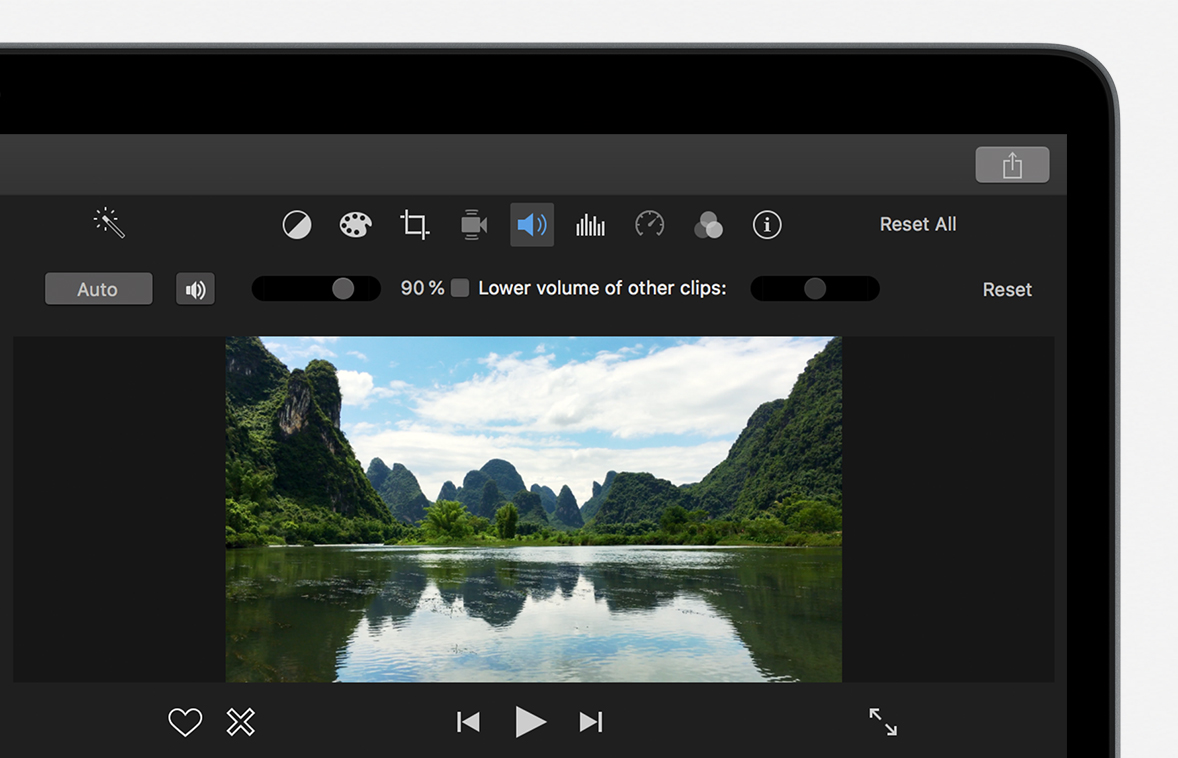
قم بإنهاء iMovie ثم إعادة فتحه.
تحقق من وجود أي مكونات إضافية تابعة لجهة خارجية قد قمت بتثبيتها على النحو التالي:
في فايندر، اختر "انتقال" > "انتقال إلى المجلد"، واكتب /Library/QuickTime/ في مربع النص، ثم انقر على "انتقال". اسحب أي مكونات إضافية تابعة لجهة خارجية إلى سطح مكتبك. تجنب إزالة أي مكونات إضافية تتم بواسطة Apple.
في فايندر، اختر "انتقال" > "انتقال إلى المجلد"، واكتب ~/Library/QuickTime/ في مربع النص، ثم انقر على "انتقال". اسحب أي مكونات إضافية تابعة لجهة خارجية إلى سطح مكتبك. إذا لم يكن هذا المجلد موجودًا، فهذا يعني أنه ليس هناك مكونات إضافية مثبتة في هذا المجلد.
أعد استيراد الوسائط الأصلية إلى مشروعك، من Mac، أو من كاميرا مستندة إلى ملف، أو من جهاز iOS.
مكونات إضافية لـ Apple QuickTime
هذه الملفات هي مكونات إضافية لـ Apple موجودة في مجلد "المكتبة/QuickTime"، وينبغي عدم إزالتها:
AppleAVCIntraCodec.component
AppleHDVCodec.component
AppleIntermediateCodec.component
AppleMPEG2Codec.component
AppleMXFImport.component
AppleProResCodec.component
DVCPROHDCodec.component
FCP Uncompressed 422.component
IMXCodec.component
يتم تقديم المعلومات حول المنتجات التي لم تُصنّعها Apple أو مواقع الويب المستقلة التي لا تخضع للمراقبة أو الاختبار من جانب Apple بدون توصيات أو موافقة. ولا تتحمّل Apple أية مسؤولية فيما يتعلق باختيار مواقع الويب والمنتجات التابعة لجهات خارجية أو أدائها أو استخدامها. ولا تُقدّم Apple أية ضمانات فيما يتعلق بدقة أو موثوقية مواقع الويب التابعة لجهات خارجية. اتصل بالبائع للحصول على المزيد من المعلومات.
